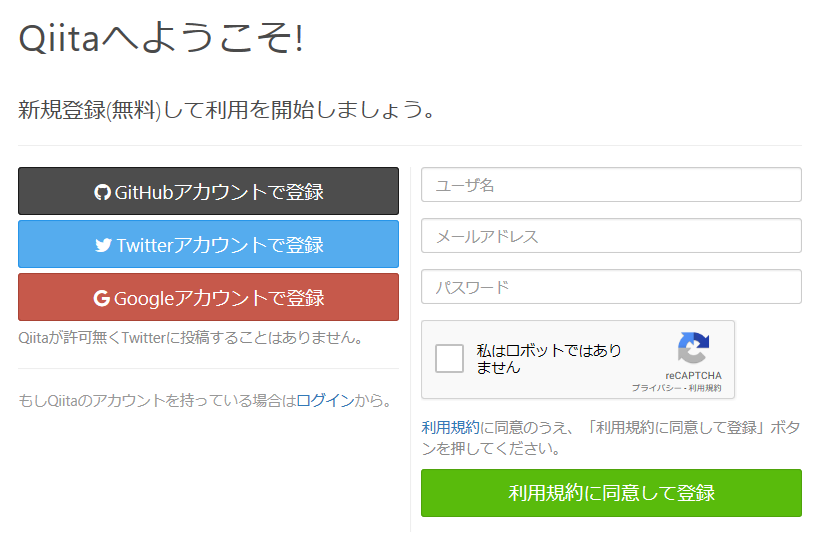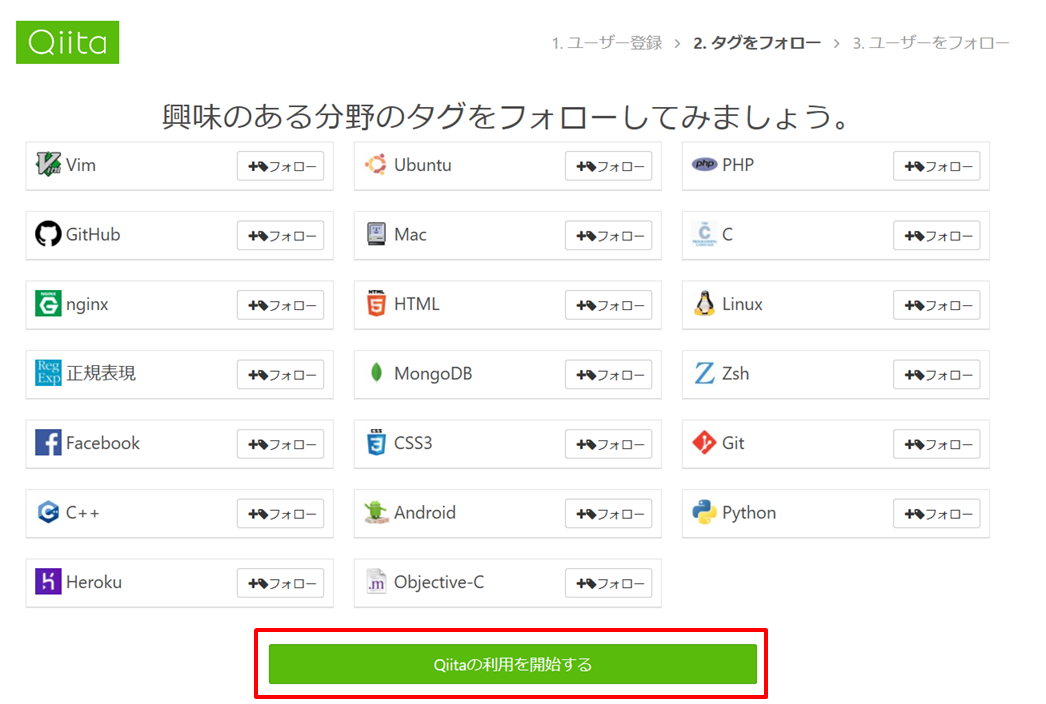※最初に投稿背景を載せてます。興味の無い方は次項から読み進めて下さい。
本記事の投稿主ですが、これまでインプット一辺倒であまりアウトプットしてこなかったため
その練習も兼ねてと、Qiitaに記事を投稿させて頂く事になりました。
これまでのQiitaとの関わり方は、ネットで情報収集してる際に検索ヒットする
何やら緑色の背景で黒い部分にコマンドが載ってるデザインのページだなという印象でした。
(まさか自身が投稿する側になるとは何処で縁があるか分からないものです。)
この度利用を始めさせて頂くにあたり、意外にもユーザ登録方法について簡単に書かれた記事が
投稿されていないように見えたので「まだコードは書けないけどこれなら・・・!」
との思いで書いたのが今回の記事になります。
はじめに
ここではQiitaに興味を持ち、使い始めるにはどうすれば良いか?
との疑問を解消するための説明を載せています。
まず、Qiitaは記事を読むだけであればユーザの登録等は不要でそのまま利用出来ます。
しかし、ユーザ登録すると興味のある新着投稿記事を自動で纏めて表示する
タグフィードや、気に入った記事を纏めて見返す際に役立つストック
投稿された記事へのコメントや自身でも記事の投稿が可能と、個人利用の範囲だけで無く
他ユーザとの交流、アウトプット面での機能も拡充されますので、気軽に試して頂ければと思います。
本記事が読んで頂いた方の助けになれば幸いです。
ユーザ登録のやり方
ユーザ登録
まずは、ユーザ登録に進みます。
QiitaのTopページ右上のユーザ登録ボタンを押下して下さい。
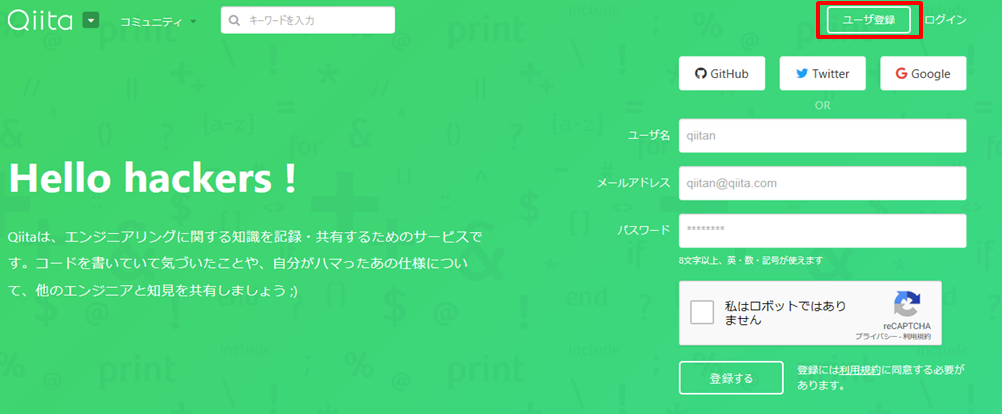
するとユーザ登録画面が表示されます。
Qittaで利用するアカウント登録には以下4種類の方法がありますので
お好みの方法で、画面の指示に従い登録を進めていきましょう。
- GitHubアカウントを連携して登録
- Twitterアカウントを連携して登録
- Googleアカウントを連携して登録
- Qiita用に新しいアカウントを作成して登録(※要メールアドレス)
用語解説(GitHub)
GitHubとはソフトウェア開発プロジェクト向けにWeb上で利用出来るソースコード管理サービスを指します。
ソースコードを介し、日々開発者同士での交流がワールドワイドに行われていますので、こちらにも興味があればアカウントを作成しQiitaと連携して登録しておくと、自身で作成したソースコードの公開にも役立ちます。
GitHub公式
タグをフォロー
ここでは自分の興味がある分野(ワード)についてタグという形で登録(フォロー)します。
Qiitaでは投稿主が記事を投稿する際に最低でも1つのタグが付けられるため
ここでタグをフォローする事でフォローしたタグが付いた記事=自分が興味を持ちそうな
記事を探すのに役立ちます。
また、フォローしたタグが付けられた記事は纏めてタグフィードから閲覧出来ます。
タグは後からでも登録出来るので、フォローしたいタグが無い場合は無視して進んでも問題ありません。
タグの登録が終わったらQiitaの利用を開始するを選択してください。
最後に
ここまで読んだ方ならQiitaを利用し始めてみたものの、使い方はどうすれば?
との疑問も沸いてくるかと思います。
Qiitaの使い方としてはザックリと分けて、記事の閲覧・投稿の2つになりますが
そちらについてはQiitaさんのサポートページに載っていますので参照頂けますと幸いです。
Qiitaの使い方